Cómo eliminar un complemento en Gmail
Los complementos de Gmail son excelentes para darle la capacidad de hacer más con sus correos electrónicos. Hay un montón de complementos útiles que pueden automatizar algunas de las tareas que consumen más tiempo que realiza todos los días, y es muy probable que una vez que comience a usar complementos, encuentre uno que realmente le guste.
Pero en el proceso de probar estos complementos, es posible que descubras que un complemento no te está ayudando tanto como pensabas, y que ya no deseas tenerlo instalado. Nuestro tutorial a continuación le mostrará cómo eliminar un complemento instalado de su cuenta de Gmail.
Cómo quitar un complemento de Gmail
Estos pasos se realizaron en la versión de escritorio de Google Chrome, pero también funcionarán en otros navegadores web de escritorio. Esta guía asume que previamente instaló un complemento para Gmail, pero que ahora desea eliminar ese complemento. Siempre puede decidir reinstalar el complemento en el futuro si decide que le gustaría comenzar a usarlo nuevamente más tarde.
Paso 1: inicia sesión en tu cuenta de Gmail.
Paso 2: haz clic en el ícono de ajustes en la esquina superior derecha de la ventana, luego elige la opción Configuración .

Paso 3: haz clic en la pestaña Complementos en la parte superior de la ventana.
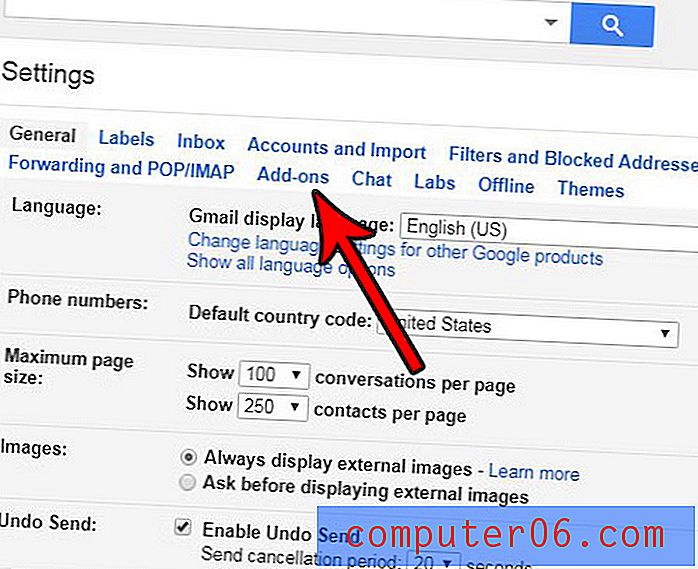
Paso 4: haz clic en el enlace Administrar en Complementos instalados .
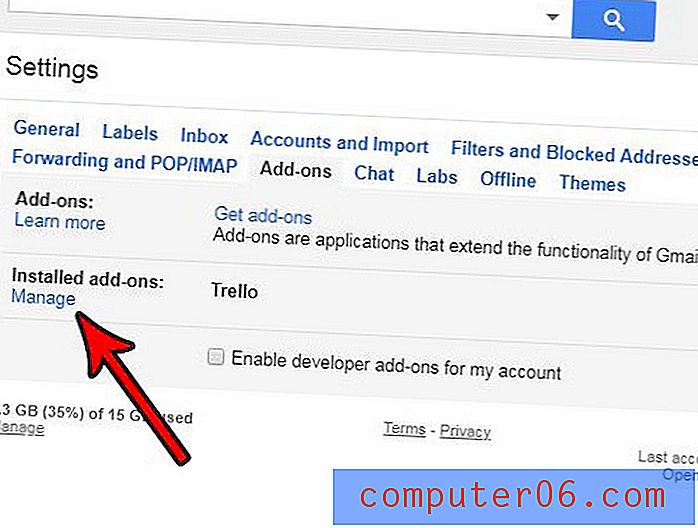
Paso 4: haga clic en los tres puntos a la derecha del nombre del complemento que desea eliminar.
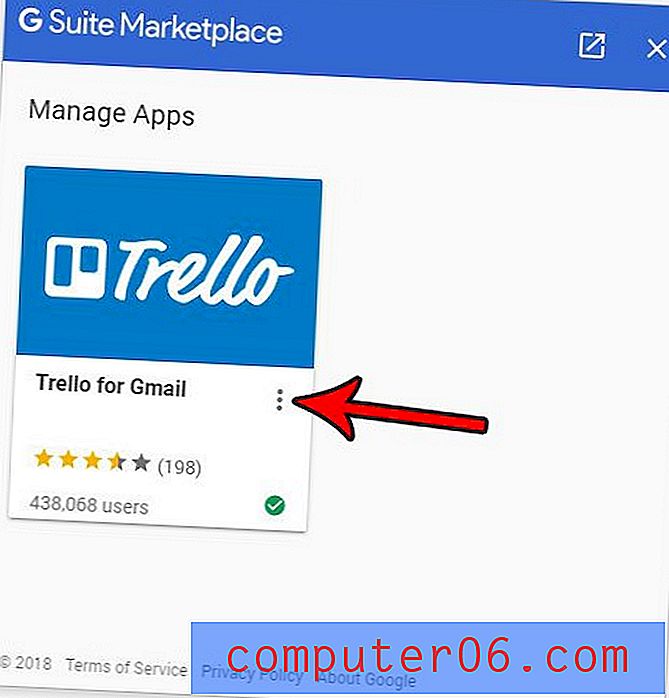
Paso 5: selecciona la opción Eliminar .
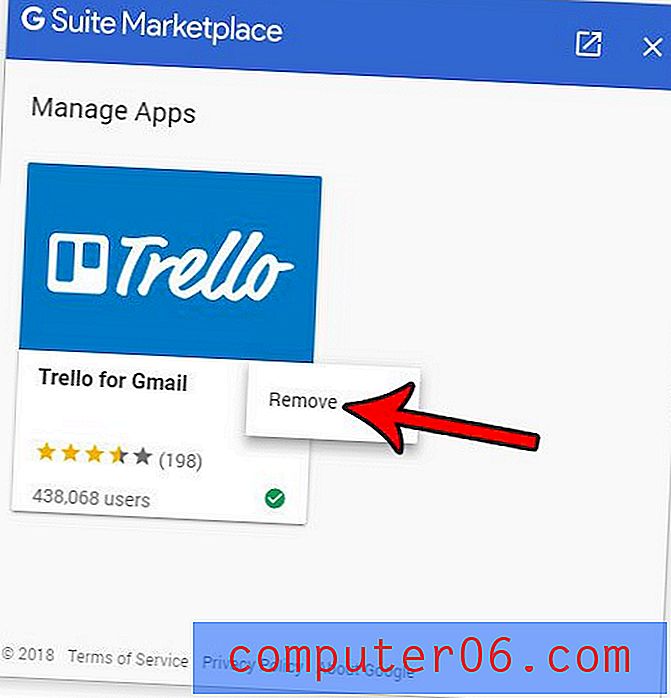
Paso 6: elige la opción Eliminar aplicación para eliminar el complemento de tu cuenta de Gmail.
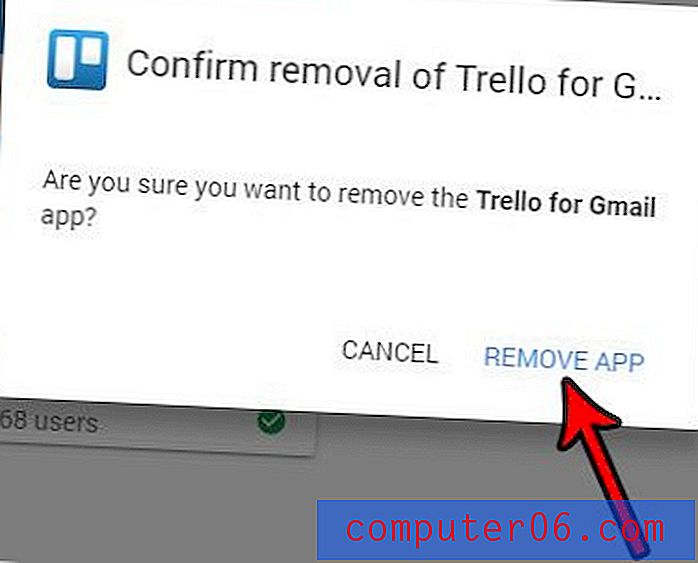
¿Alguna vez ha enviado un correo electrónico y se dio cuenta de que algo andaba mal de inmediato? Descubra cómo recuperar un correo electrónico en Gmail y obtenga una breve ventana después del envío donde pueda recuperar ese correo electrónico antes de que llegue a su bandeja de entrada de destinatarios.



